Исправлено: невозможно выбрать текст для копирования и вставки на iPhone.
Возникли проблемы с копированием текста на вашем iPhone?
Если вы давний пользователь Apple, возможно, вы знакомы с отвратительной системой копирования и вставки, которую использует Apple. Однако, если вы впервые столкнулись с такими проблемами, то добро пожаловать в культуру.
Программное обеспечение iOS всегда приводило в бешенство из-за копирования текста. Как некоторые из нас любят говорить, есть два типа пользователей Apple: 1) те, кто прошел через глубины ада, чтобы скопировать и вставить набор слов, и 2) те, кто копирует и вставляет предложения за считанные секунды.
Копирование обычно дает сбой при использовании определенных приложений или доступе к определенным веб-сайтам. В этой статье мы перечислим распространенные случаи, которые могут вызвать проблемы с копированием. Кроме того, мы также включим список методов, которые вы можете использовать для копирования и вставки.
Давайте начнем!
1. У Apple плохие алгоритмы отбора.
Во-первых, это не ваша вина. У Apple заведомо плохие алгоритмы выбора.
Хотя никакой официальной документации не было опубликовано, существует мнение, что находит отклик у многих пользователей Apple. Настолько, что копирование часто является первой проблемой, с которой сталкиваются некоторые пользователи Android при покупке iPhone.


Мы не знаем, когда это началось, некоторые помнить золотой век iOS 4, но в какой-то момент Apple изменила свой алгоритм копирования. Я не хочу принижать программистов Apple, но мы считаем, что это был неправильный выбор дизайна.
Выбирать тексты на iPhone или iPad — такая хлопотная задача. Зачастую это приводит к выделению целого абзаца. Хотя это может показаться раздражающим, мы считаем, что это сделано намеренно.
2. Общие сведения об устранении неполадок.
Начнем с устранения вашей проблемы. Если у вас возникла проблема с копированием и вставкой в изолированных приложениях или веб-сайтах, мы сможем объяснить, почему это происходит. Кроме того, вот список методов, полученных от нескольких пользователей.
Для них это было способом решить свою проблему. Возможно, это подойдет и вам. Прежде чем продолжить, давайте рассмотрим основы программирования в веб-разработке.
Текстовые и блочные модели CSS.
Модель CSS Text and Box — это аксиома в программировании и создании веб-сайтов. Чтобы упростить задачу, откиньтесь на секунду и посмотрите на сайт Saint. Это легче представить на главной странице или просмотрев профиль одного из наших талантливых писателей. Если вы заметили, сайт разбит на блоки.
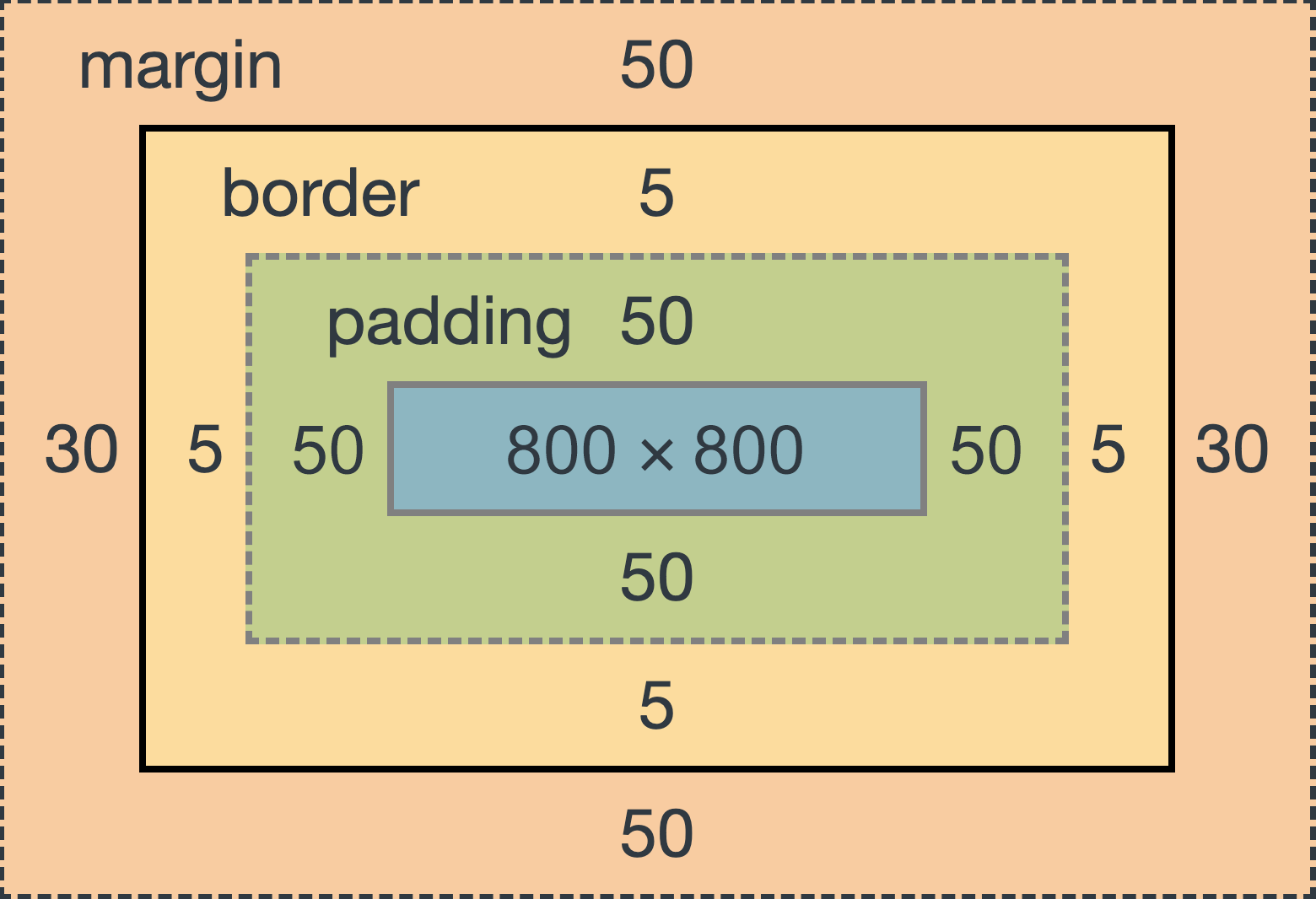
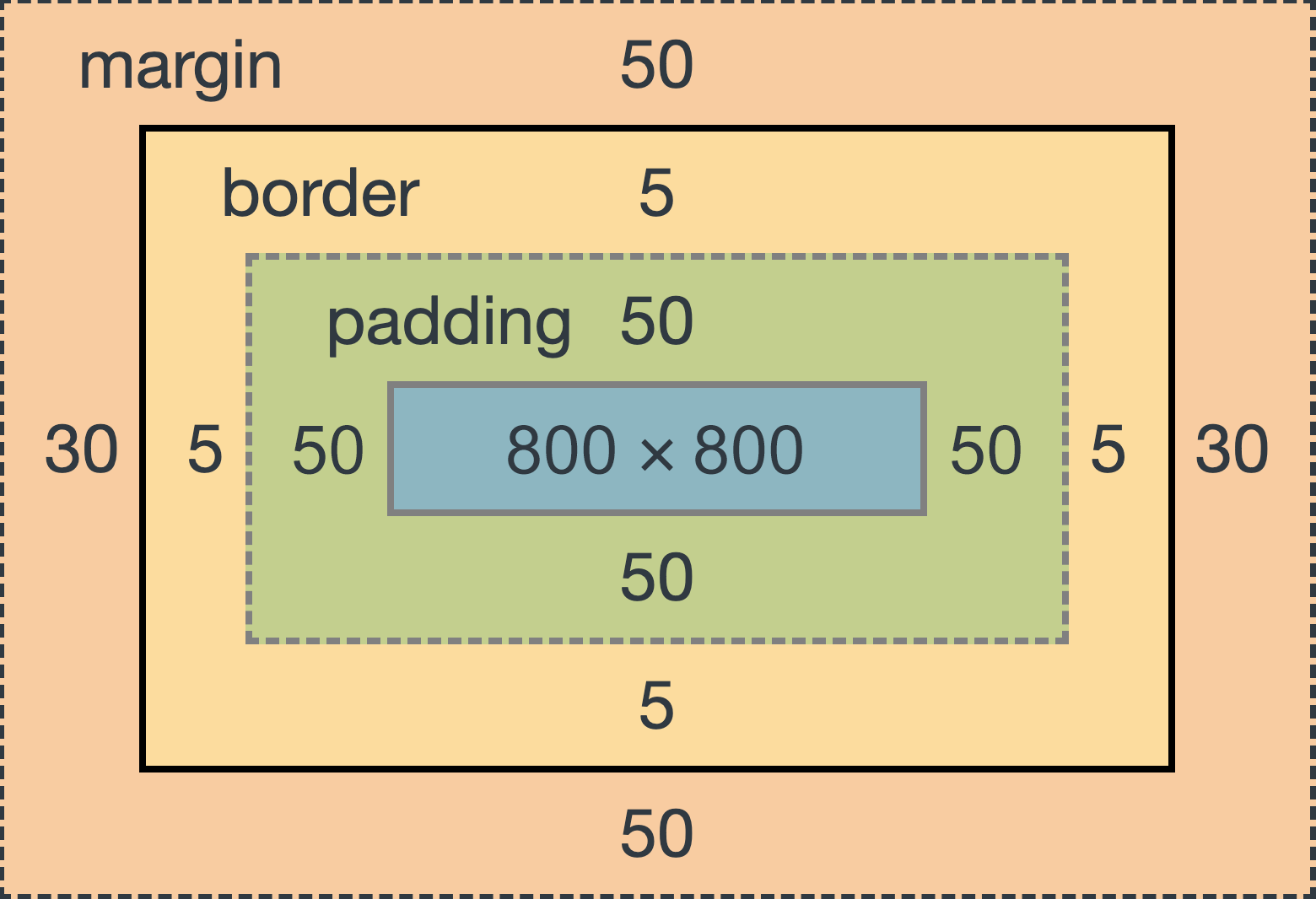
Хотя некоторые из этих полей невидимы, они используются для ограничения и упорядочения веб-сайта. Это важно, поскольку, пытаясь выделить предложение, вы можете случайно выделить весь блок. Это может автоматически выделить весь абзац или статью, в зависимости от размера поля. Вы можете прочитать больше здесь.
Переустановите приложение.
Если у вас возникла изолированная проблема с определенным приложением, попробуйте переустановить его.
Это может произойти, если ваше приложение имеет проблемы с кэшем или просто работает со сбоями. Посетите этот веб-сайт, чтобы узнать, как удалить приложение. Чтобы переустановить, просто найдите приложение в App Store и установите его оттуда.
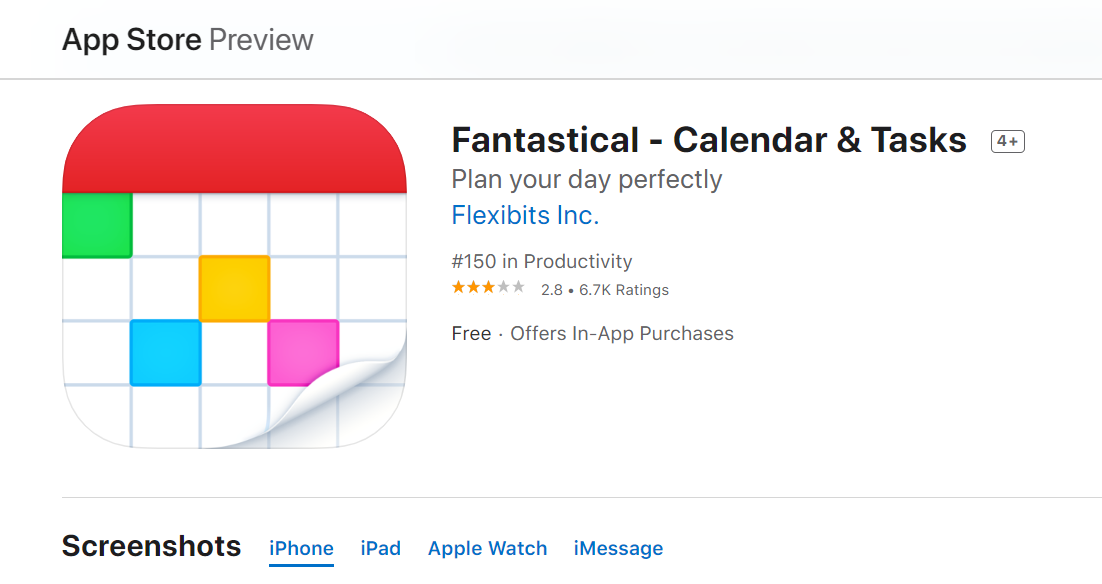
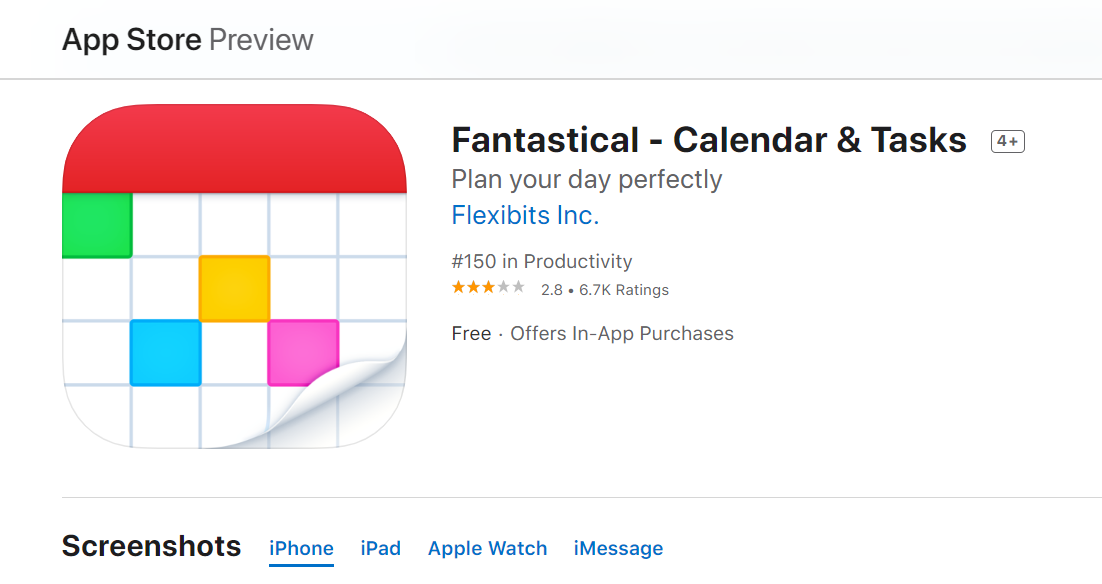
В то же время попробуйте сначала выяснить, поддерживает ли это приложение копирование. Многие приложения отключают эту функцию, чтобы сохранить и защитить свой контент. Рассматриваемое приложение может применять ту же тактику.
Обновите свой браузер.
iOS 14 позволила своим пользователям устанавливать новые браузеры и почтовые приложения по умолчанию. Да, Вы прочли это правильно. Возможность изменить браузер по умолчанию — это давняя функция, которую ждали многие пользователи Apple.
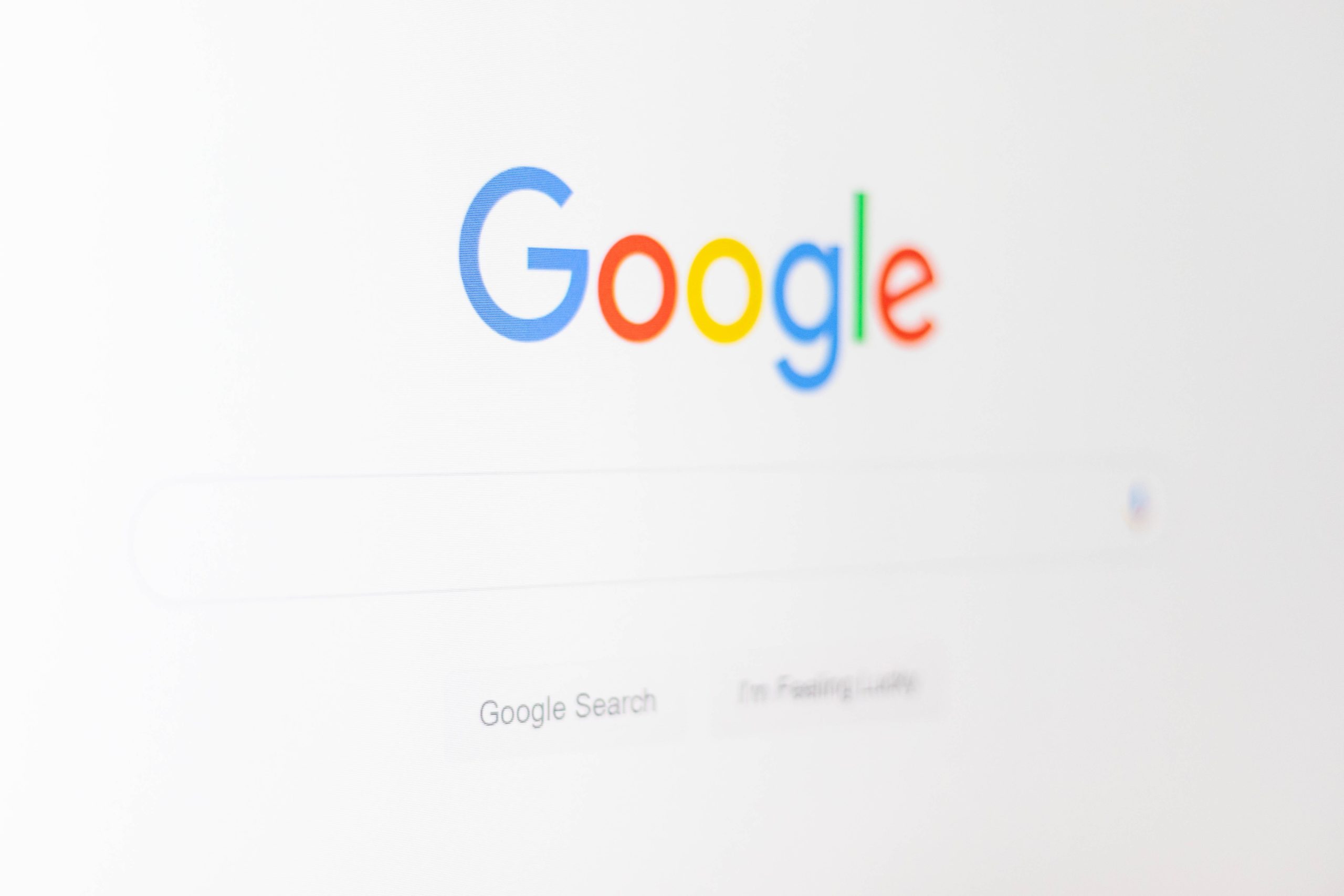
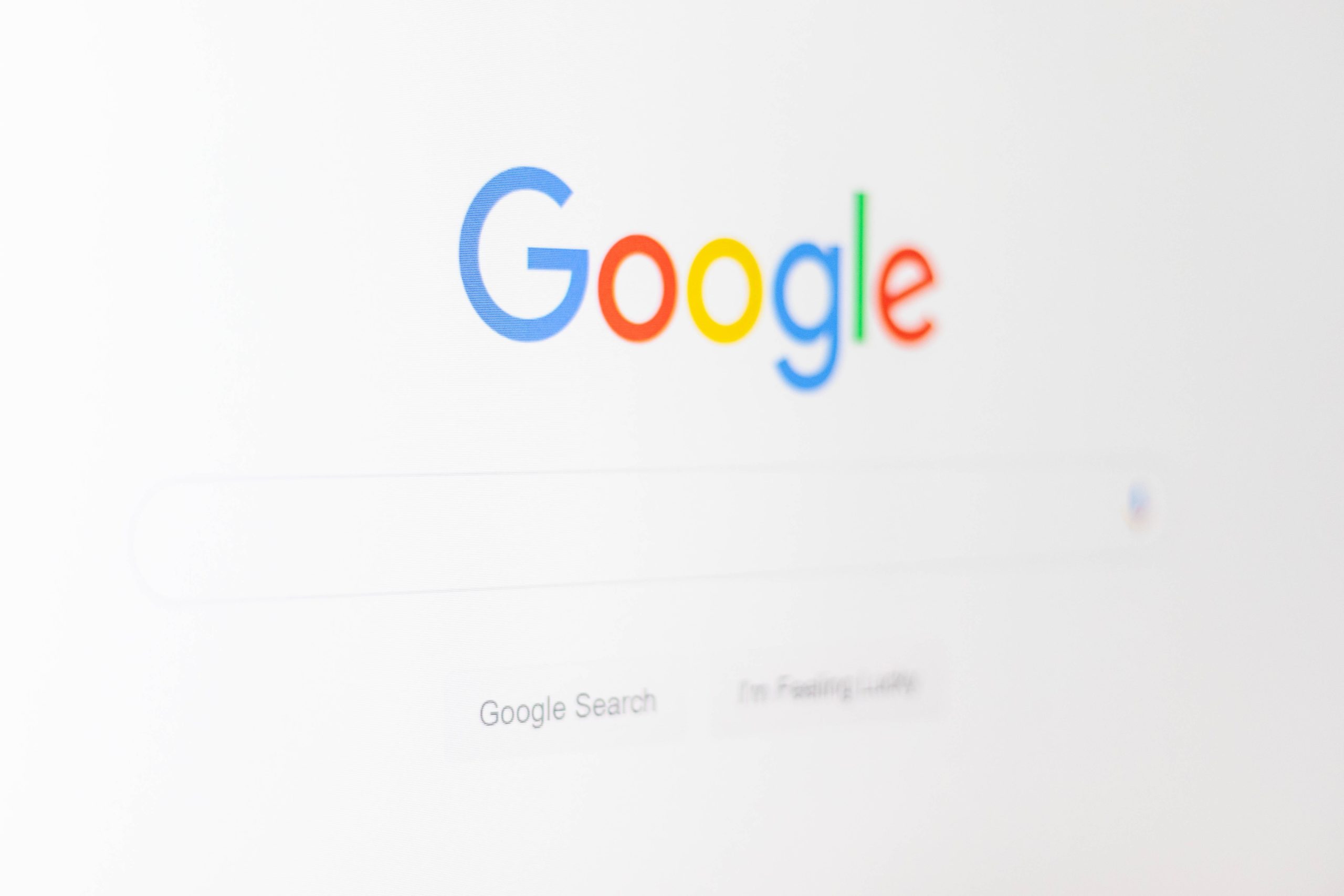
Однако, если вы уже сделали это и используете другое приложение, попробуйте обновить браузер. iOS 14 по-прежнему является новой операционной системой, и каждое новое обновление от Apple или вашего браузера будет только улучшать вашу работу.
Вот как вы можете обновить свой браузер:
- Быстро откройте App Store и найдите приложение для браузера (Google Chrome, Firefox, Edge и т. д.) с помощью панели поиска.
- Если обновление доступно, нажмите кнопку «Обновить».
Увеличьте масштаб и скопируйте.
Эта техника очень проста, но весьма эффективна.
Если у вас возникли проблемы с выделением определенной строки текста, увеличьте масштаб и повторите попытку. Увеличение масштаба создаст большую площадь поверхности, на которой вы сможете точно перетаскивать и выделять текст.
Если вы прочитали метод о CSS-модели блоков выше, поэтому масштабирование работает. Коробочные модели увеличены, что снижает вероятность ошибки.
3. Перезагрузите iPhone.
Как и большинство проблем с программным обеспечением, перезагрузка iPhone должна решить вашу проблему. Всякий раз, когда в приложении возникает ошибка, закрытие и перезапуск приложения иногда могут решить проблему. Это работает так же для вашего iPhone.
Перезапуск вашего устройства приведет к прекращению работы всех ваших приложений, а также вашей операционной системы. Поскольку ваша iOS отвечает за функцию копирования и вставки, это также перезапустит ее. Когда вы перезагрузите устройство, ваша операционная система закроется вместе со всеми возможными ошибками.
Вот как вы можете перезагрузить устройство:
- Сначала на правой стороне iPhone нажмите и удерживайте кнопку питания.
- Через пару секунд должен появиться красный ползунок с надписью «Сдвиньте для выключения». Перетащите ползунок вправо.


- Наконец, ваше устройство должно выключиться. Подождите несколько секунд, прежде чем снова нажать кнопку питания, чтобы снова включить его.
В других статьях вам может быть предложено принудительно перезагрузить устройство, но не в нас. Это связано с тем, что принудительная перезагрузка устройства совершенно не нужна. В то же время это потенциально опасно для вашего iPhone. Об этом подробнее здесь.
4. Перенесите выделенный текст в свои заметки.
Причина, по которой у вас возникли проблемы с копированием текстов, может быть связана с веб-сайтом, на котором вы находитесь. Это может быть проблематично, поскольку другого способа перенастроить настройки этого сайта нет. Однако вы можете попытаться обойти это, вместо этого отправив выделенный текст в приложение «Заметки».
Как только он появится, вы сможете легко скопировать и вставить текст в нужное место. Хотя это может быть хлопотно, это может спасти вам жизнь, если вы отчаянно нуждаетесь в чем-то, что работает.
Вот как вы можете перенести выделенный текст в приложение «Заметки»:
- Сначала нажмите и удерживайте слово, чтобы начать его выделять. После запуска функции выбора выделите текст, который хотите скопировать.
- Теперь найдите и нажмите «Поделиться». Это должно быть на небольшой панели опций копирования и вставки над выделенным полем.
- После этого выберите «Заметки», чтобы отправить их в приложение «Заметки».
- Наконец, откройте приложение «Заметки» и найдите только что отправленный текст. Скопируйте предложение оттуда и вставьте его в нужное место.
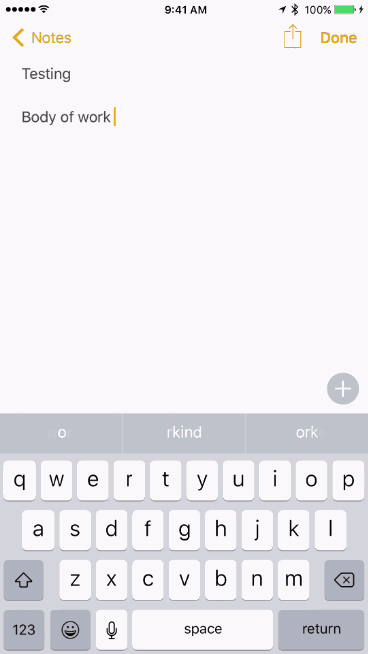
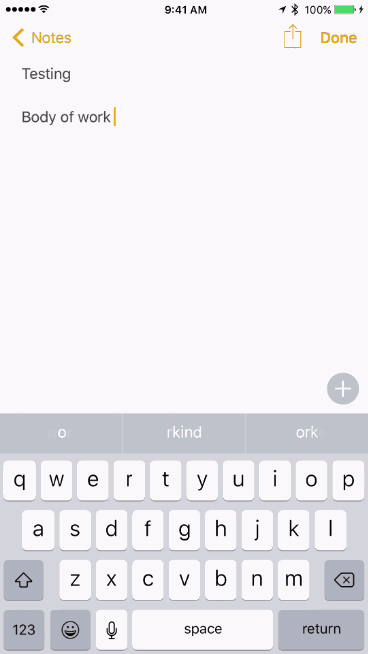
5. Выделите «Последнее слово».
Если у вас возникли проблемы с подбором слов в целом, попробуйте это!
Выделение первого слова предложения часто может сбить с толку ваш iPhone. Обычно это отображается, когда ваш iPhone вместо этого выделяет блочную модель CSS. Чтобы противостоять этому, вы можете попробовать выделить последнее слово копируемого предложения. При этом следует полностью игнорировать блочную модель, поскольку выделение начинается внутри нее, а не возле границы.
Теперь вы можете выделить нужный текст, перейдя к первому слову в предложении. Вуаля! Техника, позволяющая выделить несколько слов без того, чтобы весь экран стал синим.
6. Переведите свой сайт в режим чтения.
Чтение статьи с массой движущихся картинок и уловок может раздражать. Некоторые из нас просто предпочитают читать без всего этого модного джаза. Здесь в игру вступает режим чтения.
Режим чтения — это настройка, которая изменяет макет веб-сайта так, чтобы отображался только текст. Это устранит множество раздражающих картинок и визуальных отвлекающих факторов. К счастью, вы также можете использовать этот режим для легкого выделения и выбора текста! Переход в режим чтения различен для каждого браузера. Для этого метода мы предоставим шаги для Хром и Сафари.
Однако, если вы используете любой другой браузер, вам придется искать инструкции самостоятельно. Как только сайт будет переведен в режим чтения, вы сможете легко выделять и выбирать тексты для копирования.
7. Очистите файлы кэша Safari.
В некоторых случаях проблема копирования и вставки может возникнуть только при использовании Safari.
Возможно, это связано с файлами кеша и истории, которые Safari хранит на вашем iPhone. Не поймите нас неправильно: эти файлы кэша полезны для вашего опыта. Они работают, сохраняя ваши данные, поэтому при повторном открытии веб-сайта данные загружаются, и некоторые настройки восстанавливаются с предыдущего посещения.
Однако эти файлы кэша могут создавать проблемы, такие как копирование и вставка, на вашем устройстве. С помощью этого метода мы очистим файлы кэша Safari с вашего iPhone. Не волнуйся! Это не удаляет никакие личные данные.
В то же время Safari снова автоматически сохранит файлы кэша, когда вы начнете открывать веб-сайты. Однако вы сотрете всю историю своего браузера и выйдете из всех веб-сайтов, на которые вы вошли в Safari.
Вот как можно очистить файлы кэша Safari:
- Начните с открытия настроек и перехода в Safari.
- Затем прокрутите вниз и нажмите «Очистить историю и данные веб-сайта». Вас могут попросить ввести PIN-код. Введите его и следуйте инструкциям, пока не закончите.
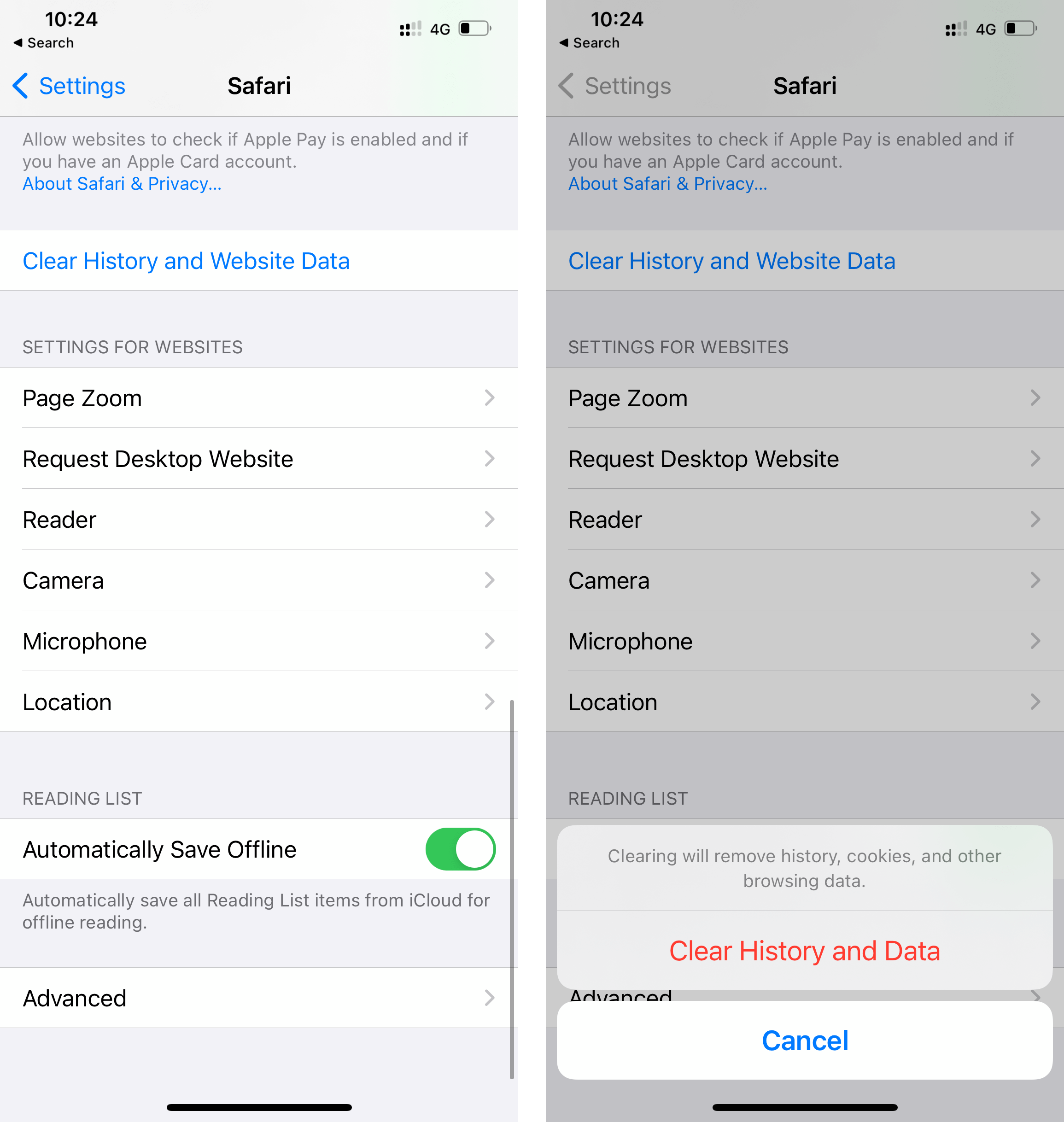
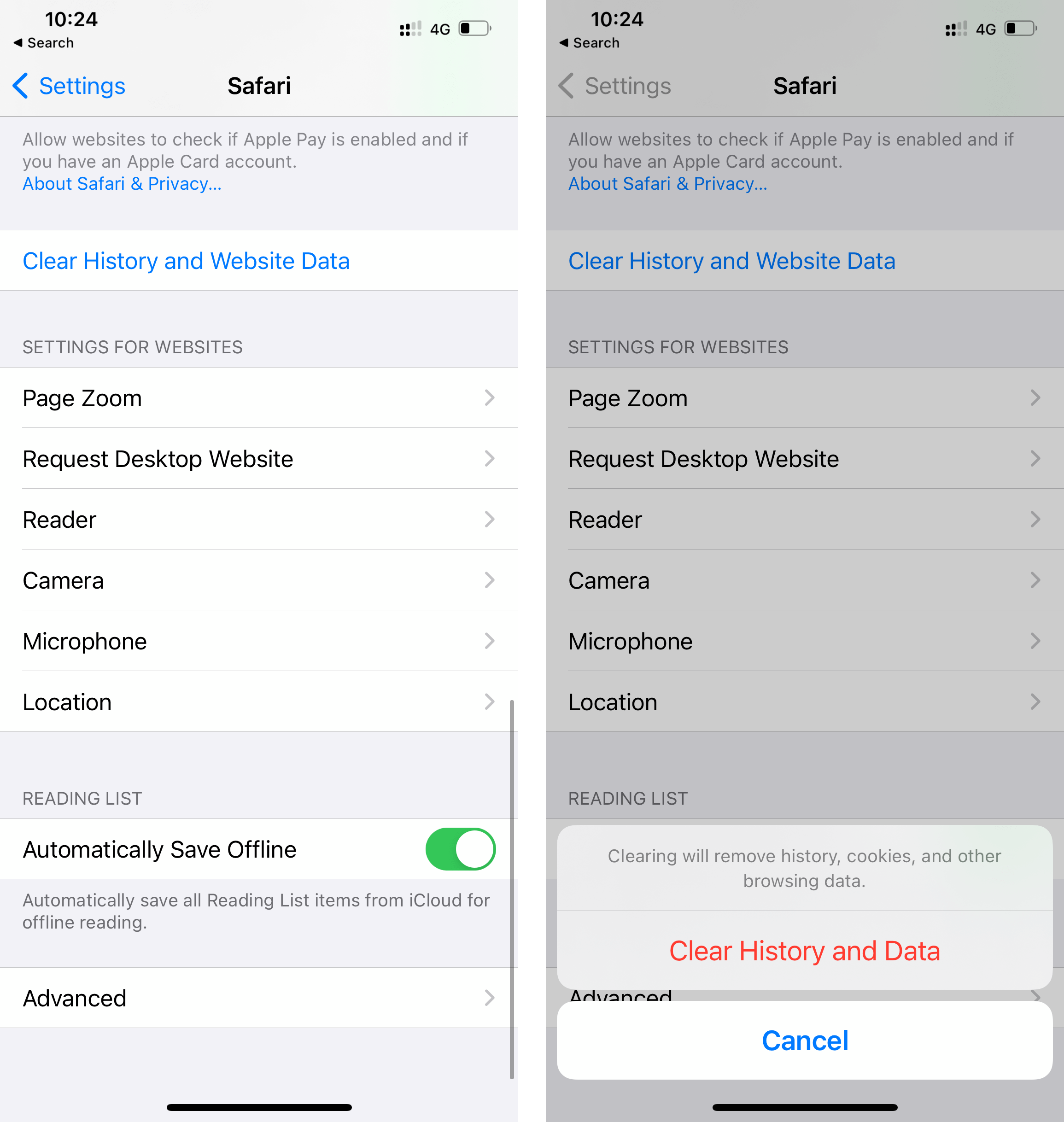
Теперь, когда файлы кэша Safari полностью удалены, попробуйте выделить и скопировать текст, с которым у вас возникла проблема. Надеюсь, проблема будет решена.
8. Используйте сторонний буфер обмена.
Копирование и вставка — основной компонент любого мобильного опыта. Если у вас по-прежнему возникают проблемы с неработающей этой функцией, возможно, вам стоит поискать стороннее приложение.
Сторонние приложения отлично заменяют дисфункциональные и разочаровывающие функции Apple. Если ваш опыт копирования и вставки действительно пошел на свалку, стоит попробовать использовать стороннее приложение. Эти приложения скопируют и вставят ваш выбор в свой собственный буфер обмена, за пределами неисправной системы копирования и вставки Apple.
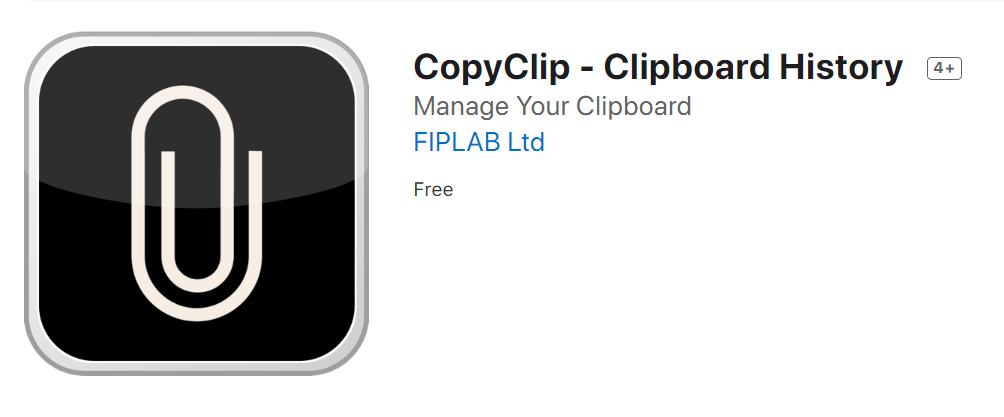
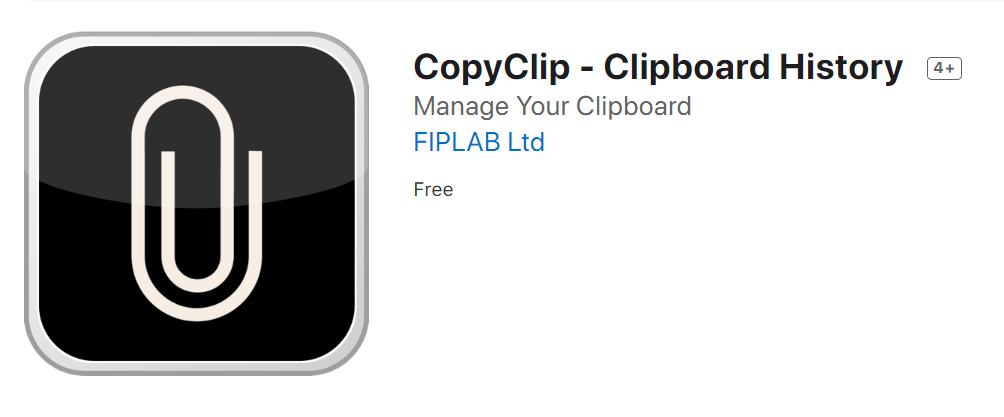
Вы можете попробовать использовать КопироватьКлип как начало. Помимо этого, в App Store вы можете выбрать множество альтернатив.
9. Обновите свою iOS.
Новая iOS 14 полна ошибок и сбоев. Вместо того, чтобы экспериментировать с новыми функциями, которые действительно потрясающие, нас засыпают ошибками, которые должны были быть исправлены в бета-версиях.
К сожалению, такова реальная ситуация. Apple в настоящее время разрабатывает следующий патч, который должен быть полон исправлений ошибок, так что ура! По состоянию на 5 октября 2020 г. последней версией iOS является iOS 14.0.1. Если вы еще не обновили свою iOS, это может решить вашу проблему.
Вот как вы можете проверить наличие обновлений iOS:
- Начните с открытия приложения «Настройки» на вашем iPhone и перехода в «Основные».
- Оказавшись там, нажмите «Обновление программного обеспечения».


- На вашем экране должно быть четкое указание о наличии обновления. Просто нажмите «Установить сейчас», чтобы начать процесс.
Обновление iOS — один из лучших способов борьбы с программными ошибками на вашем iPhone. Надеемся, что эти новые предстоящие патчи внесут еще больше исправлений, которые облегчат нам работу.
10. Сбросьте настройки вашего iPhone до заводских настроек.
Думаете о сбросе настроек вашего iPhone до заводских настроек? Мы не обвиняем вас. Сброс к заводским настройкам — отличный способ справиться с проблемами программного обеспечения, которые никак не исчезнут.
Сброс настроек вашего устройства приведет к уничтожению всей вашей операционной системы, а также ваших личных файлов. Не волнуйся! Мы сделаем резервные копии ваших личных данных, чтобы вы могли восстановить их позже.


Если вы хотите переустановить операционную систему, вот как можно выполнить сброс настроек к заводским.
Это подводит итог всей статьи. Надеемся, мы помогли вам решить проблему «невозможно выбрать текст для копирования и вставки на iPhone». Кроме того, мы также надеемся, что предоставили вам полезные альтернативы и методы копирования. Если у вас есть какие-либо вопросы относительно статьи, не стесняйтесь оставлять комментарии ниже или обсуждать свои мысли с другими нашими читателями.
Если это руководство помогло вам, поделитесь им. 🙂





